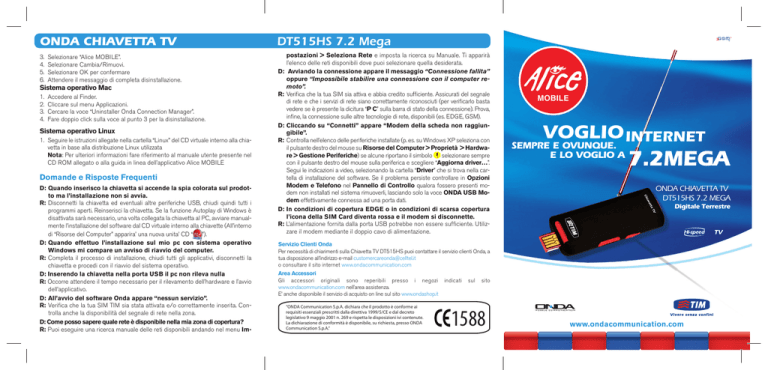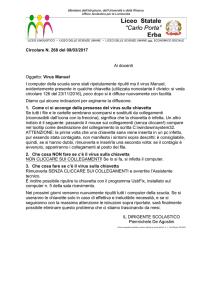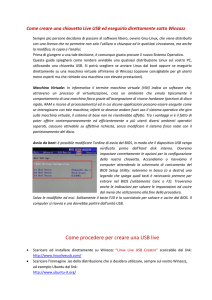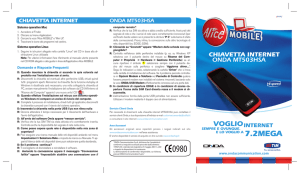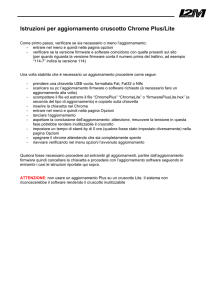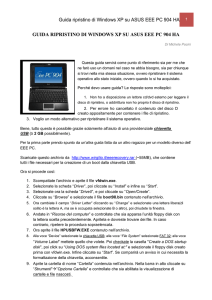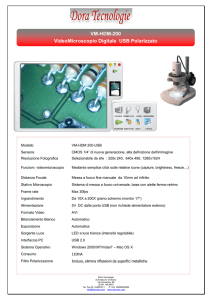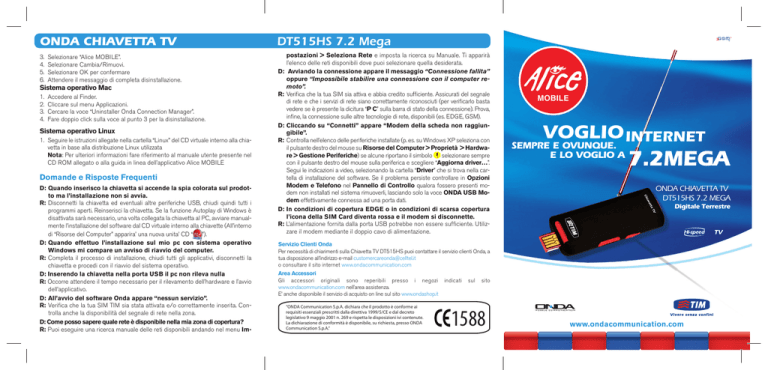
Onda Chiavetta TV DT515HS 7.2 Mega
3. Selezionare “Alice MOBILE”.
4. Selezionare Cambia/Rimuovi.
5. Selezionare OK per confermare
6. Attendere il messaggio di completa disinstallazione.
postazioni > Seleziona Rete e imposta la ricerca su Manuale. Ti apparirà
l’elenco delle reti disponibili dove puoi selezionare quella desiderata.
D: Avviando la connessione appare il messaggio “Connessione fallita”
oppure “Impossibile stabilire una connessione con il computer remoto”.
R: Verifica che la tua SIM sia attiva e abbia credito sufficiente. Assicurati del segnale
di rete e che i servizi di rete siano correttamente riconosciuti (per verificarlo basta
vedere se è presente la dicitura “P C” sulla barra di stato della connessione). Prova,
infine, la connessione sulle altre tecnologie di rete, disponibili (es. EDGE, GSM).
D:Cliccando su “Connetti” appare “Modem della scheda non raggiungibile”.
R: Controlla nell’elenco delle periferiche installate (p. es. su Windows XP seleziona con
il pulsante destro del mouse su Risorse del Computer > Proprietà > Hardware > Gestione Periferiche) se alcune riportano il simbolo selezionare sempre
con il pulsante destro del mouse sulla periferica e scegliere “Aggiorna driver…”.
Segui le indicazioni a video, selezionando la cartella “Driver” che si trova nella cartella di installazione del software. Se il problema persiste controllare in Opzioni
Modem e Telefono nel Pannello di Controllo qualora fossero presenti modem non installati nel sistema rimuoverli, lasciando solo la voce ONDA USB Modem effettivamente connessa ad una porta dati.
D: In condizioni di copertura EDGE o in condizioni di scarsa copertura
l’icona della SIM Card diventa rossa e il modem si disconnette.
R: L’alimentazione fornita dalla porta USB potrebbe non essere sufficiente. Utilizzare il modem mediante il doppio cavo di alimentazione.
Sistema operativo Mac
1. Accedere al Finder.
2. Cliccare sul menu Applicazioni.
3. Cercare la voce “Uninstaller Onda Connection Manager”.
4. Fare doppio click sulla voce al punto 3 per la disinstallazione.
Sistema operativo Linux
1. Seguire le istruzioni allegate nella cartella “Linux” del CD virtuale interno alla chiavetta in base alla distribuzione Linux utilizzata
Nota: Per ulteriori informazioni fare riferimento al manuale utente presente nel
CD ROM allegato o alla guida in linea dell’applicativo Alice MOBILE
Domande e Risposte Frequenti
D:Quando inserisco la chiavetta si accende la spia colorata sul prodotto ma l’installazione non si avvia.
R: Disconnetti la chiavetta ed eventuali altre periferiche USB, chiudi quindi tutti i
programmi aperti. Reinserisci la chiavetta. Se la funzione Autoplay di Windows è
disattivata sarà necessario, una volta collegata la chiavetta al PC, avviare manualmente l’installazione del software dal CD virtuale interno alla chiavette (All’interno
di “Risorse del Computer” apparira’ una nuova unita’ CD “ ”).
D:Quando effettuo l’installazione sul mio pc con sistema operativo
Windows mi compare un avviso di riavvio del computer.
R:Completa il processo di installazione, chiudi tutti gli applicativi, disconnetti la
chiavetta e procedi con il riavvio del sistema operativo.
D: Inserendo la chiavetta nella porta USB il pc non rileva nulla
R: Occorre attendere il tempo necessario per il rilevamento dell’hardware e l’avvio
dell’applicativo.
D:All’avvio del software Onda appare “nessun servizio”.
R:Verifica che la tua SIM TIM sia stata attivata e/o correttamente inserita. Controlla anche la disponibilità del segnale di rete nella zona.
D: Come posso sapere quale rete è disponibile nella mia zona di copertura?
R: Puoi eseguire una ricerca manuale delle reti disponibili andando nel menu Im-
VOGLIO INTERNET
SEMPRE E OVUNQUE.
E LO VOGLIO A
7.2MEGA
ONDA CHIAVETTA TV
DT515HS 7.2 MEGA
Digitale Terrestre
Servizio Clienti Onda
Per necessità di chiarimenti sulla Chiavetta TV DT515HS puoi contattare il servizio clienti Onda, a
tua disposizione all’indirizzo e-mail [email protected]
o consultare il sito internet www.ondacommunication.com
Area Accessori
Gli accessori originali sono reperibili presso i negozi indicati sul sito
www.ondacommunication.com nell’area assistenza.
E’ anche disponibile il servizio di acquisto on line sul sito www.ondashop.it
“ONDA Communication S.p.A. dichiara che il prodotto è conforme ai
requisiti essenziali prescritti dalla direttiva 1999/5/CE e dal decreto
legislativo 9 maggio 2001 n. 269 e rispetta le disposizioni ivi contenute.
La dichiarazione di conformità è disponibile, su richiesta, presso ONDA
Communication S.p.A.”
1588
www.ondacommunication.com
Onda Chiavetta TV DT515HS 7.2 Mega
Introduzione
zione linux utilizzata)
3. Collegare la chiavetta direttamente al computer tramite il connettore USB oppure tramite il cavo dati presente nella confezione. Per una maggiore efficienza
si consiglia di usare sempre il cavo dati, collegando al PC entrambe i connettori
USB. Nel caso in cui non sia possibile usarli entrambi contemporaneamente
accertarsi di collegare quello indicato come “Data & Power”.
N.B.: In casi di scarsità di segnale, l’alimentazione fornita da una sola porta USB
potrebbe non essere sufficiente e la chiavetta potrebbe disconnettersi durante
la navigazione. In tal caso disconnettere la chiavetta e ricollegarla al PC tramite
il cavo dati utilizzando entrambi i connettori USB.
La Chiavetta TV DT515HS è una chiave USB che ti consente, insieme alla SIM TIM
abilitata al servizio dati, di navigare in internet, utilizzando le reti HSDPA, UMTS, EDGE e
GPRS. La Chiavetta TV DT515HS ti permette la connessione dati da un personal computer i cui requisiti minimi di sistema sono riportati nella presente confezione di vendita.
1
2
1
21
3
2
7
3
3
1.Connettore USB
2.Slot SIM Card
3.Antenna
DVB-T
7
7
4.Slot MicroSD Card
5.Connettore antenna
esterna
6. Led
7. Pulsante estrazione
connettore USB
Sistema operativo Windows® XP Home, XP Professional, Vista
(32/64 bit)
BLU
4 Fisso 54 6 5 Led
6 Lampeggiante
Stato
Led
UMTS/HSDPA
Registrato
Connesso
1. Connettore
1. Connettore
USB
5.
USB
Connettore
5. Connettore
antenna esterna
antenna
esterna
1. Una volta collegata la chiavetta al PC attendere il suo rilevamento.(Attenzione:
questa fase potrà richiedere alcuni minuti).
2. Al termine dell’installazione apparirà l’icona “ ” sul desktop del vostro PC e il software
Alice Mobile si attiverà automaticamente all’inserimento della chiavetta.
VERDE
2. Slot SIM 2.
Card
Slot SIM Card
6. Led
6. Led
GPRS/EDGE
Registrato
Sistema operativo Mac® OS 10.3.x, 10.4.x, da 10.5.1 a 10.5.7
ROSSO
Modem non
pronto/errore
Nessuna
4. Slot
MicroSD
4. Slot
Card
MicroSD
Card rete rilevata
4
Colore LED
5
6
Connesso
3. Antenna 3.
DVB-T
Antenna DVB-T
7. Pulsante 7.estrazione
Pulsanteconnettore
estrazione connettore
USB
USB
Colore LEDColore
Stato
LED Stato
Led Fisso Led Fisso Led Lampeggiante
Led Lampeggiante
UMTS/HSDPA
UMTS/HSDPA Registrato
Registrato Connesso Connesso
Installazione
dell’applicativo
Alice MOBILE
BLU
BLU
GPRS/EDGE
GPRS/EDGE
Registrato
Registrato
Connesso
Connesso
VERDE la SIM
VERDE
1. Introdurre
nell’alloggiamento
interno come
riportato
in figura,
avendo cura
Modem
Modemalnon
pronto/errore
Nessuna reteNessuna
rilevata rete rilevata
di inserirla
suo
interno.
ROSSO completamente
ROSSOnon pronto/errore
Premere per estrarre l’USB e
Inserimento SIM Card
l’alloggiamento
SIM
Cardper
Premere per
Premere
estrarre
l’USB
estrarre Insert
l’USB SIM Card
Insert SIM Card
A
A
B
B
C
C
D
D
E
F
E
F
2. Con sistema operativo Linux, potrebbe essere necessario aggiornare le librerie
dedicate alla parte grafica (fare riferimento alla documentazione della distribu-
1. Inserire la chiavetta, attendere il rilevamento dell’hardware sul PC. Apparirà sul
desktop l’icona CD ROM “Alice Mobile”.
2. Accedere tramite la nuova icona al suo contenuto e scegliere la cartella “Mac”.
3. Avviare l’applicativo Onda-TIM Connection Manager e installare l’applicativo Alice MOBILE.
4. Al termine dell’installazione sarà necessario riavviare il PC, dopodichè il software Alice Mobile si attiverà automaticamente all’inserimento della chiavetta.
Sistema operativo Linux Debian, Fedora, Ubuntu - kernel da 2.6.22.x
a 2.6.28.x
1. Inserire la chiavetta ed attendere che il contenuto venga visualizzato automaticamente. In alternativa aprire manualmente il CD virtuale.
2. Aprire la cartella “Linux” e scompattare.
3. Avviare la connessione dal software in dotazione oppure con un client Linux (e.g. KPPP)
Utilizzo dell’applicativo Alice MOBILE
Sistema operativo Windows®
1. Inserire la chiavetta e attendere il rilevamento dell’hardware sul pc.
2. Verificare che i simboli di rilevazione della chiavetta e della SIM (in alto a destra
nella finestra principale di Alice MOBILE) diventino di colore verde.
3. Attendere l’indicazione della rete TIM disponibile (ad esempio UMTS) e la relativa intensità del segnale.
4. Selezionare l’icona “ ” e premere il pulsante “Connetti” per avviare la connessione dati.
5. Al termine della sessione d’uso premere “Disconnetti” per terminare la connessione.
Sistema operativo Mac® OS
1. Inserire la chiavetta e attendere l’apertura automatica del software Alice MOBILE.
2. Verificare che i simboli di rilevamento della chiavetta e della SIM diventino di
colore verde.
3. Attendere l’indicazione della rete TIM disponibile (ad esempio UMTS) e la relativa intensità del segnale.
” e premere il pulsante “Connetti” per avviare la con4. Selezionare l’icona “
nessione dati.
5. Al termine della sessione d’uso premere “Disconnetti” per terminare la connessione.
Sistema operativo Linux
1. Inserire la chiavetta, attendere il rilevamento dell’hardware sul pc, andare sul
menù Applications->Internet e avviare il software Alice MOBILE.
2. Verificare che i simboli di rilevazione della chiavetta e della SIM (in alto a destra
nella finestra principale di Alice MOBILE) diventino di colore verde.
3. Attendere l’indicazione della rete TIM disponibile (ad esempio UMTS) e la relativa intensità del segnale.
4. Selezionare l’icona “ ” e premere il pulsante “Connetti” per avviare la connessione dati.
5. Al termine della sessione d’uso premere “Disconnetti” per terminare la connessione.
Rimozione dell’applicativo Alice MOBILE
Sistema operativo Windows®
1. Selezionare Start, Impostazioni, Pannello di Controllo.
2. Aprire Installazione Applicazioni.
segue